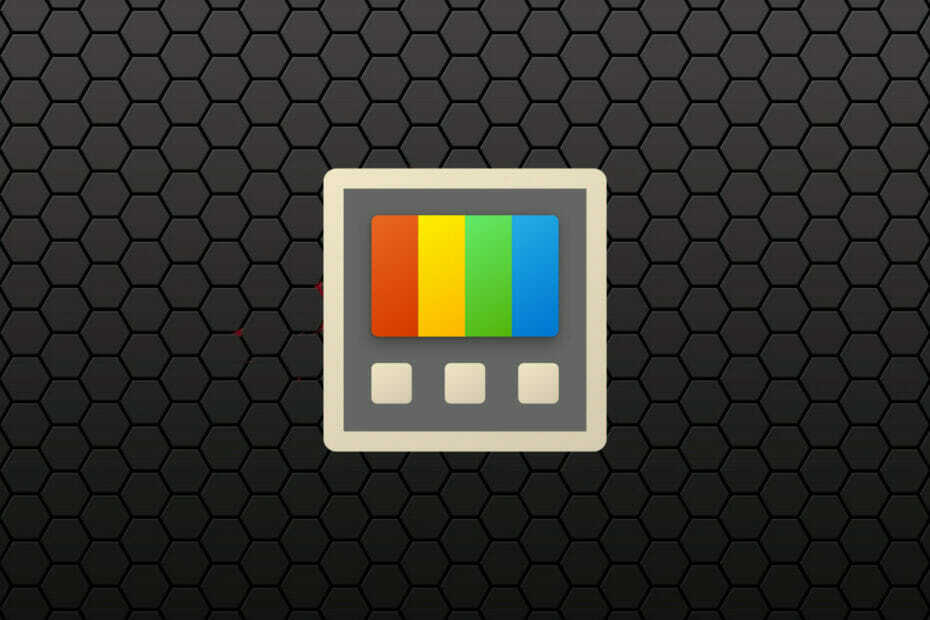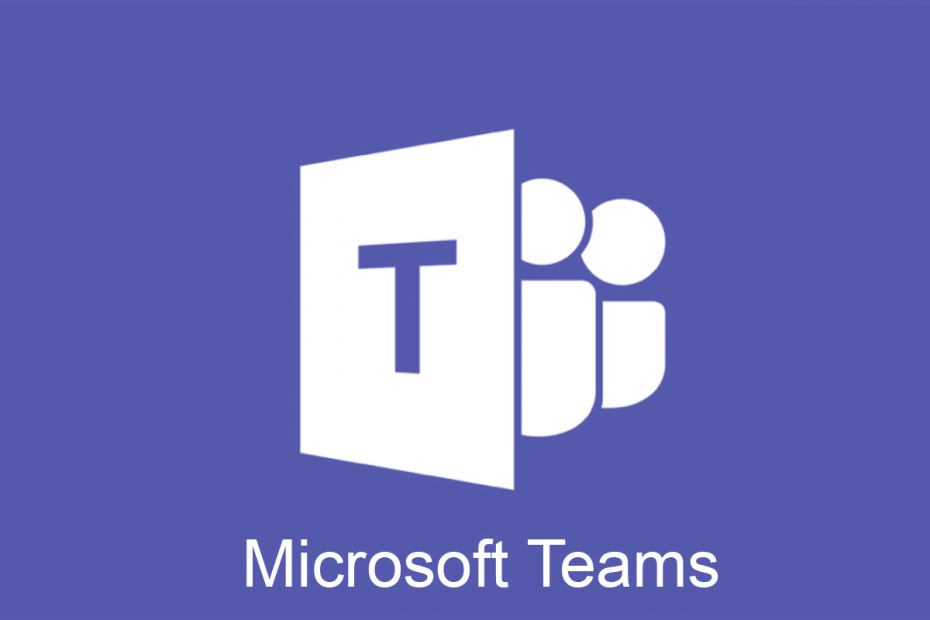To oprogramowanie sprawi, że Twoje sterowniki będą działały, dzięki czemu będziesz chroniony przed typowymi błędami komputera i awariami sprzętu. Sprawdź teraz wszystkie sterowniki w 3 prostych krokach:
- Pobierz poprawkę sterownika (zweryfikowany plik do pobrania).
- Kliknij Rozpocznij skanowanie znaleźć wszystkie problematyczne sterowniki.
- Kliknij Zaktualizuj sterowniki aby uzyskać nowe wersje i uniknąć nieprawidłowego działania systemu.
- DriverFix został pobrany przez 0 czytelników w tym miesiącu.
Microsoft Outlook jest używany przez miliony ludzi na całym świecie, więc naturalne jest, że ludzie będą chcieli dodać wiele kont. Mimo że głównym celem programu Outlook jest wysyłanie i odbieranie wiadomości e-mail, ta aplikacja zawiera również menedżera zadań, menedżera kontaktów i inne przydatne funkcje.
Ponieważ Microsoft Outlook jest tak wszechstronną aplikacją, ludzie chcą łączyć wszystkie używane konta e-mail. Umożliwi to zarządzanie wszystkimi aspektami usług e-mail z jednego centrum. Ta metoda pozwala również zaoszczędzić czas i szybko przeglądać wiadomości e-mail.
Z tych powodów w tym artykule omówimy niektóre z najlepszych sposobów dodawania wielu kont do programu Outlook.
Jak dodać kolejne konto do Outlooka?
Dodaj nowe konto z zakładki Informacje

- Otwórz program Microsoft Outlook, klikając dwukrotnie ikonę na pulpicie.
- W górnej części ekranu -> wybierz Plik menu, aby wejść do Widok za kulisami.
- W środku Zakładka Informacje, pod informacje o koncie -> kliknij Dodaj konto.
- Wpisz swój adres e-mail w oknie dialogowym.
- Kliknij Połączyć przycisk.
- Postępuj zgodnie z instrukcjami wyświetlanymi na ekranie, aby skonfigurować ustawienia swojego konta.
- Po zakończeniu tego procesu zobaczysz swoje konto wymienione w Okienko nawigacji.
- Powtórz powyższe kroki dla każdego z e-maili, które chcesz połączyć z Microsoft Outlook.
W tym artykule omówiliśmy najszybszy i najłatwiejszy sposób dodania wielu kont do aplikacji Microsoft Outlook. Dzięki temu zobaczysz przegląd wszystkich swoich e-maili, bez względu na to, z jakiego dostawcy poczty e-mail korzystasz.
E-maile dołączone do programu Microsoft Outlook zostaną wyświetlone w panelu nawigacyjnym po prawej stronie ekranu. Możesz wybrać, aby wyświetlić całą listę przychodzących/wychodzących wiadomości e-mail lub wybrać poszczególne wiadomości e-mail, aby oddzielić je według dostawcy poczty e-mail.
Chcielibyśmy wiedzieć, czy ten przewodnik pomógł Ci dodać wiele kont do oprogramowania Microsoft Outlook. Daj nam znać, korzystając z sekcji komentarzy znajdującej się pod tym artykułem.
PRZECZYTAJ TAKŻE:
- Kalendarz systemu Windows 10 nie synchronizuje się z Gmailem/Outlook [NAPRAWIONE]
- Nie masz uprawnień do tworzenia wpisu w tym folderze w programie Outlook [POPRAWKA]
- Outlook nie drukuje w kolorze [ROZWIĄZANIE STAŁE]